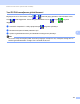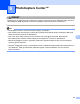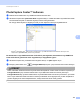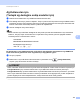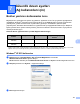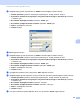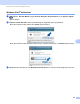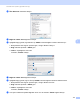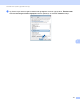Software User's Guide
Table Of Contents
- YAZILIM KULLANICI KILAVUZU
- İçindekiler
- Windows®
- 1 Yazdırma
- Brother yazıcı sürücüsünün kullanılması
- Özellikler
- Doğru tipte kağıdın seçilmesi
- Eş zamanlı yazdırma, tarama ve faks işlemleri
- Verinin bellekten silinmesi
- Durum Monitörü
- Yazıcı sürücüsü ayarları
- Yazıcı sürücüsü ayarlarına erişim
- Temel sekmesi
- Gelişmiş sekmesi
- Fotoğraf yazdırma için REALLUSION FaceFilter Studio kullanımı
- 2 Tarama
- TWAIN sürücüsü kullanılarak bir belgenin taranması
- WIA sürücüsü (Windows® XP/Windows Vista®) kullanarak bir belge tarama
- WIA sürücüsü kullanarak bir belge tarama (Windows Photo Gallery ve Windows Fax and Scan kullanıcıları)
- ScanSoft™ PaperPort™ 11SE'nin OCR by NUANCE™ ile birlikte kullanımı
- Öğelerin görüntülenmesi
- Öğelerinizi klasörler içinde düzenleme
- Diğer uygulamalara hızlı bağlantılar
- ScanSoft™ PaperPort™ 11SE with OCR, görüntü metnini üzerinde düzenleme yapabileceğiniz bir metne dönüştürmenizi sağlar
- Diğer uygulamalardan öğe alma
- Öğelerin diğer biçimlere aktarımı
- ScanSoft™ PaperPort™ 11SE with OCR'ın kaldırılması
- 3 ControlCenter3
- 4 Uzaktan Ayarlama (DCP modelleri, MFC-253CW, MFC-255CW, MFC-257CW ve MFC-295CN için mevcut değildir)
- 5 Brother PC-FAX Yazılımı (Yalnızca MFC modelleri)
- 6 PhotoCapture Center™
- 7 Güvenlik duvarı ayarları (Ağ kullanıcıları için)
- 1 Yazdırma
- Apple Macintosh
- 8 Yazdırma ve Faks Gönderme
- 9 Tarama
- 10 ControlCenter2
- 11 Uzaktan Ayarlama & PhotoCapture Center™
- Tara tuşunun kullanılması
- Dizin
- brother TUR
PhotoCapture Center™
105
6
PhotoCapture Center™ kullanımı 6
a Makinenize bir bellek kartı veya USB Flash bellek sürücüsü takın.
b Windows
®
Explorer'dan Çıkarılabilir Disk simgesine tıklayın
1
. Bellek kartındaki veya USB Flash bellek
sürücüsündeki dosyalar ve klasörler bilgisayar ekranınızda görüntülenir.
Bir dosyayı düzenleyebilir ve bilgisayarınızda yer alan başka bir sürücüye kaydedebilirsiniz.
1
Windows
®
XP/Windows Vista
®
kullanıyorsanız ve bellek kartının veya USB Flash bellek sürücüsününbirim etiketi için bir isim
oluşturursanız, “Çıkarılabilir Disk” yerine bu isim görüntülenir.
Bir bellek kartını veya USB Flash bellek sürücüsünü çıkardığınızda, bellek kartına veya USB Flash
bellek sürücüsüne gelebilecek zararı engellemek için aşağı dakileri yapın: 6
a Windows
®
Explorer'da, çıkartılabilir disk simgesine tıklayın ve Çıkar öğesini seçin.
b Medyayı çıkartmadan önce (Fotoğraf Aktarma) tuşunun yanıp sönmesinin durmasını bekleyin.
DİKKAT
Karta, USB Flash bellek sürücüsüne veya kart üzerinde depolanan verilere zarar vermekten kaçınmak için
Fotoğraf Aktarma yanıp sönerken bellek kartını veya USB Flash bellek sürücüsünü çıkarmayın.
Fotoğraf Aktarma tuşu yanarken bellek kartını veya USB Flash bellek sürücüsünü çıkarırsanız, aynı bellek
kartını veya USB Flash bellek sürücüsünü makineye takmadan önce bilgisayarınızı yeniden başlatmanız
gerekir. Bilgisayarınızı tekrar başlatmazsanız, medya üzerindeki veriler zarar görebilir.